Panoramica delle soluzioni
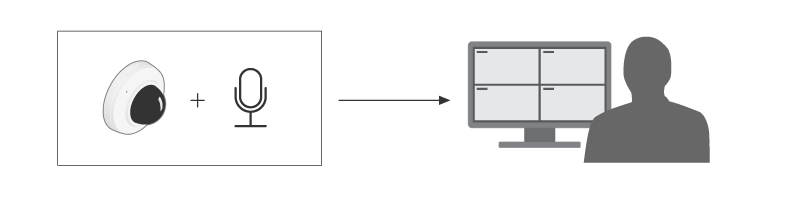
Informazioni sull'applicazione
AXIS Audio Analytics rileva variazioni del volume sonoro e tipi specifici di suoni quali urla o grida entro la portata del dispositivo dov'è installato. Puoi configurare questi rilevamenti in modo che attivino una risposta come registrare video, riprodurre un messaggio audio o inviare avvisi al personale responsabile della sicurezza.
L'applicazione presenta tre caratteristiche chiave:
Sound pressure level (SPL) (Livello di pressione sonora (SPL)): misura l'intensità dei rumori rilevando le variazioni di pressione dell'aria quando il suono attraversa l'aria nel raggio d'azione del dispositivo. L'SPL è un valore assoluto misurato in decibel (dB).
Adaptive audio detection (Rilevamento di suoni adattivo): Si adatta dinamicamente al livello sonoro dell'ambiente vicino al dispositivo e attiva avvisi quando si verificano picchi sonori improvvisi.
Audio classification (Classificazione audio): Rileva alcuni tipi di suoni che l'applicazione è addestrata a riconoscere.
È possibile utilizzare SPL per rilevare quando il livello di rumore complessivo supera o scende o al di sotto di una certa soglia e il Rilevamento di suoni adattivo per rilevare i picchi di rumore più forti del normale livello di rumore.
Considerazioni
Tenere conto di quello che segue quando si configura un dispositivo che userà AXIS Audio Analytics:
L'applicazione è ottimizzata ai fini del rilevamento dei suoni a una distanza massima di 10 m dal dispositivo su cui è installata.
Un livello di rumore di fondo alto in ambienti caratterizzati da folle e traffico intenso può incidere sulle prestazioni.
Evitare di collocare il microfono accanto a una fonte di rumore diretto, come una ventola.
Per considerazioni specifiche relative al dispositivo, consulta il manuale per l'utente del tuo prodotto su help.axis.com.
Impostazioni preliminari
Impostare l'applicazione
Accedere all'interfaccia del dispositivo in qualità di amministratore e andare a Analytics (Analisi) > AXIS Audio analytics.
Configurare Sound pressure level (Livello di pressione sonora):
Attivare Show threshold and events in graph (Mostra soglia ed eventi nel grafico) per visualizzare una rappresentazione visiva dei valori di soglia e di ogni volta in cui il livello di pressione sonora (SPL) scende o supera tali valori.
Impostare i valori di Threshold (Soglia). Ogni volta che il livello di pressione sonora scende al di sotto o supera questi valori, l'applicazione lo registra come evento audio.
Configurare Adaptive audio detection (Rilevamento di suoni adattivo):
Attivare Show events in graph (Mostra eventi nel grafico) per visualizzare una rappresentazione visiva di ogni volta in cui il dispositivo rileva un aumento improvviso del volume del suono.
Regolare il cursore Threshold (Soglia) per aumentare o diminuire la soglia di rilevamento. Solo i suoni al di sopra della soglia attivano un rilevamento.
- Nota
Il cursore Threshold (Soglia) permette di regolare quanto deve essere significativo un aumento di volume sonoro per attivare un rilevamento. Eseguire la regolazione del cursore a seconda di dov'è installato il dispositivo e di cosa è destinato a rilevare.
Configurare Audio classification (Classificazione audio):
Attivare Show events in graph (Mostra eventi nel grafico) per visualizzare una rappresentazione visiva di ogni volta in cui il dispositivo rileva un tipo specifico di suono.
In Classifications (Classificazioni), selezionare quali tipi di suoni il dispositivo deve rilevare.
Configurazione
Imposta regole per eventi
Consulta la nostra guida Introduzione alle regole per gli eventi per ottenere maggiori informazioni.
Registrare video quando un rilevamento è attivato da un suono
Questo esempio spiega come configurare il dispositivo Axis per registrare video su una scheda di memoria non appena un suono attiva un rilevamento.
Nell'interfaccia web del dispositivo, andare a Analytics (Analisi) > AXIS Audio analytics > Adaptive audio detection (Rilevamento di suoni adattivo) e impostare il cursore della soglia su un livello appropriato.
Andare a System > Storage (Sistema, Archiviazione) e verificare che la scheda di memoria sia installata.
Vai su System (Sistema) > Events (Eventi) e aggiungi una regola.
Immettere un nome per la regola.
Nella lista di condizioni, in Audio analytics (Analisi audio), selezionare Audio level above threshold (Livello audio al di sopra della soglia).
Nell'elenco delle azioni, in Recordings (Registrazioni), selezionare Record video (Registrazione video).
Dall'elenco delle opzioni di archiviazione, selezionare SD-DISK.
Selezionare una Camera (Telecamera) e un Stream profile (Profilo di streaming).
Se si desidera avviare la registrazione prima che il suono sia rilevato, inserire un tempo Prebuffer (Pre-buffer).
Fare clic su Save (Salva).
Per provare la regola, accedere a Analytics (Analisi) > Audio analytics (Analisi audio) > Rilevamento di suoni adattivo e fare clic su Test alarms (Prova allarmi) per generare un evento di rilevamento falso.
Attivazione di una sirena stroboscopica quando un suono attiva un rilevamento
Si può usare una sirena stroboscopica Axis per informare gli intrusi che l'area è sotto sorveglianza.
Questo esempio spiega come attivare un profilo nella sirena stroboscopica ogni volta che AXIS Audio Analytics rileva un suono più forte del valore di soglia superiore impostato per Sound pressure level (Livello di pressione sonora).
Operazioni preliminari:
Nell'interfaccia web della telecamera, andare a Analytics (Analisi) > AXIS Audio analytics > Sound pressure level detection (Rilevamento livello di pressione sonora) e assicurarsi di aver impostato un valore di Threshold (Soglia) superiore, adeguato.
Nell'interfaccia web della sirena stroboscopica: accedere a System (Sistema) > Accounts (Account) e fare clic su + Add account (Aggiungi account) per creare un nuovo account con privilegi di Operatore o Amministratore
Nell'interfaccia web della sirena stroboscopica, creare un profilo denominato: “Strobe siren profile“ (Profilo sirena stroboscopica).
Crea un destinatario nella telecamera:
Nell'interfaccia web della telecamera, vai a System > Events > Recipients (Sistema > Eventi > Destinatari) e aggiungi un destinatario.
Immettere le seguenti informazioni:
Nome: Sirena stroboscopica
Tipo: HTTP
URL: http://<IPaddress>/axis-cgi/siren_and_light.cgi
Sostituire l'<indirizzoIP> con l'indirizzo della sirena stroboscopica.
Il nome Account (Utente) e la password dell'utente della sirena stroboscopica appena creato.
Fare clic su Test (Verifica) per assicurarsi che tutti i dati siano validi.
Fare clic su Save (Salva).
Creare due regole nella telecamera:
Andare a Rules (Regole) ed eseguire l'aggiunta di una regola per l'attivazione della sirena stroboscopica una volta che AXIS Audio Analytics ha eseguito un rilevamento.
Immettere le seguenti informazioni:
Nome: Attivazione della sirena stroboscopica in concomitanza con il rilevamento
Condition (Condizione): Audio analytics > SPL: Above threshold upper (Analisi audio, SPL: al di sopra della soglia superiore)
Action (Azione): Notifications > Send notification through HTTP (Notifiche > Invia notifica tramite HTTP)
Recipient (Destinatario): Strobe siren (Sirena stroboscopica).
Le informazioni devono essere le stesse immesse in precedenza in Events > Recipients > Name (Eventi > Destinatari > Nome).
Method (Metodo): Post (Post)
Body (Corpo):
{ "apiVersion": "1.0", "method": "start", "params": { "profile" : "Strobe siren profile" } }- Assicurarsi di inserire le stesse informazioni in ““profile“ (profilo) : <>“ di quelle inserite quando è stato creato il profilo nella sirena stroboscopica, in questo caso: “Profilo sirena stroboscopica“.
Fare clic su Save (Salva).
Eseguire l'aggiunta di un'altra regola per disattivare la sirena stroboscopica dopo 15 secondi. Immettere le seguenti informazioni:
Nome: Disattivazione dell'allarme 15s dopo il rilevamento
Wait between actions (Attesa tra le azioni): 00:00:15
Condition (Condizione): Audio analytics > SPL: Above threshold upper (Analisi audio, SPL: al di sopra della soglia superiore)
Seleziona Invert this condition (Inverti questa condizione).
Action (Azione): Notifications > Send notification through HTTP (Notifiche > Invia notifica tramite HTTP)
Recipient (Destinatario): Sirena stroboscopica
Le informazioni devono essere le stesse immesse in precedenza in Events > Recipients > Name (Eventi > Destinatari > Nome).
Method (Metodo): Post (Post)
Body (Corpo):
- Assicurarsi di inserire le stesse informazioni in ““profile“ (profilo) : <>“ di quelle inserite quando è stato creato il profilo nella sirena stroboscopica, in questo caso: “Profilo sirena stroboscopica“.
Fare clic su Save (Salva).
{
"apiVersion": "1.0",
"method": "stop",
"params": {
"profile" : "Strobe siren profile"
}
}Eseguire la registrazione di video quando il dispositivo rileva una persona e un grido
Questo esempio illustra come configurare il dispositivo Axis per registrare video su una scheda di memoria non appena sono rispettate le seguenti condizioni:
AXIS Object Analytics rileva una persona.
AXIS Audio Analytics rileva un grido.
Nell'interfaccia web della telecamera:
Accedere a Analytics (Analisi) > AXIS Audio analytics > Audio classification (Classificazione audio) e assicurarsi che il rilevamento di Shout (Grida) sia stato attivato.
Accedere a Apps (Applicazioni) e assicurarsi che Axis Object Analytics sia attivo.
Andare a System > Storage (Sistema, Archiviazione) e verificare che la scheda di memoria sia installata.
In AXIS Object Analytics:
Fare clic su + New scenario (+ Nuovo scenario).
Selezionare Object in area (Oggetto nell'area) e fare clic su Next (Avanti).
Selezionare Human (Umano) e fare clic su Next (Avanti).
Se serve, modificare l'area di interesse.
Fare clic su Finish (Fine).
Nell'interfaccia web della telecamera:
Vai su System (Sistema) > Events (Eventi) e aggiungi una regola.
Immettere un nome per la regola.
Per quanto riguarda la prima condizione, selezionare Shout detected (Grido rilevato) in Audio analytics (Analisi audio).
Eseguire l'aggiunta di una seconda condizione e la selezione dello scenario AXIS Object Analytics creato in Applications (Applicazioni).
Nell'elenco delle azioni, in Recordings (Registrazioni), selezionare Record video (Registrazione video).
Dall'elenco delle opzioni di archiviazione, selezionare SD-DISK.
Selezionare una Camera (Telecamera) e un Stream profile (Profilo di streaming).
Se si desidera avviare la registrazione prima che il suono sia rilevato, inserire un tempo Prebuffer (Pre-buffer).
Fare clic su Save (Salva).
Per saperne di più
Classificazione audio
L'applicazione è in grado di classificare tipi distinti di suoni da un flusso audio entro un raggio di 10 metri in spazi aperti:
Scream (Urla): Una vocalizzazione forte e acuta.
Shout (Grida): Una persona che parla a voce alta.
Glass break (rottura vetro): Un suono acuto e stridente prodotto dalla frantumazione o dalla rottura di un vetro.
Speech (Parlato): Il segnale acustico prodotto dalla voce umana.
Questa funzione consente di rilevare e rispondere a situazioni potenzialmente critiche.
Se la configuri per rilevare uno di questi suoni, l'applicazione li visualizza come barre colorate nell'interfaccia utente. L'output comprende metadati che forniscono informazioni più dettagliate sui suoni rilevati.
Controllo della privacy
Per tutelare la privacy, il flusso audio è disattivato per impostazione predefinita su ogni dispositivo Axis. Non serve eseguire l'abilitazione del flusso audio per usare AXIS Audio Analytics in quanto l'applicazione è in grado comunque di visualizzare e generare metadati sull'audio acquisito senza archiviarlo da nessuna parte.
Ciò vuol dire che serve abilitare il flusso audio solo se si vuole eseguire la configurazione dell'applicazione per l'elaborazione e la codifica dell'audio acquisito per l'archiviazione.
Esempio
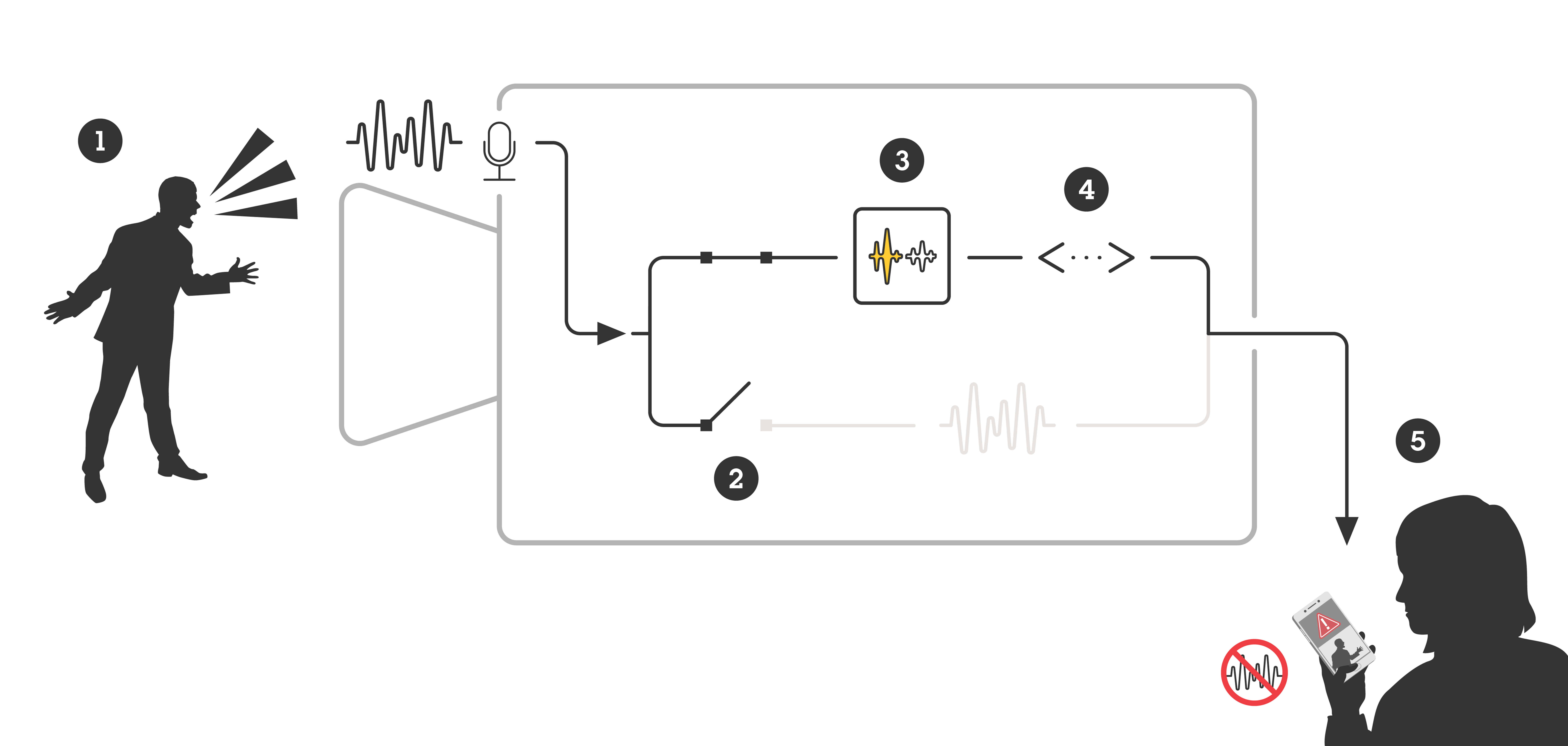
- Un dispositivo Axis dotato di un microfono che rileva il suono di un uomo che grida contro qualcuno.
- Lo streaming audio è disabilitato su questo dispositivo, quindi le grida dell'uomo non sono state registrate.
- AXIS Audio Analytics rileva un grido.
- AXIS Audio Analytics genera metadati e un evento associato al grido.
- Un membro dello staff di sicurezza riceve un avviso su qualcuno che grida, ma nessuna registrazione dell'evento.
Integrazione
Impostare gli allarmi in AXIS Camera Station
In questo esempio viene illustrata l'impostazione di una regola in AXIS Camera Station per avvisare l'operatore e registrare video quando AXIS Audio Analytics rileva un urlo.
Prima di iniziare
- Elementi necessari:
una telecamera di rete Axis con AXIS Audio Analytics configurato e in esecuzione. Per ulteriori informazioni, vedere Impostazioni preliminari.
un computer con AXIS Camera Station installato.
- Aggiungere la telecamera ad AXIS Camera Station
In AXIS Camera Station, aggiungere la telecamera. Consultare il manuale utente per AXIS Camera Station.
- Creazione di un trigger evento dispositivo
Fare clic su
 e andare a Configuration > Recording and events > Action rules (Configurazione > Registrazione ed eventi > Regole di azione) e fare clic su New (Nuovo).
e andare a Configuration > Recording and events > Action rules (Configurazione > Registrazione ed eventi > Regole di azione) e fare clic su New (Nuovo).Fare clic su Aggiungi per aggiungere un trigger.
Selezionare Device event (Evento dispositivo) dall'elenco dei trigger e fare clic su Ok.
Nella sezione Configure device event trigger (Configura trigger evento dispositivo):
Selezionare una telecamera in Device (Dispositivo).
In Event (Evento), selezionare Scream detected (Urlo rilevato) dalle opzioni per AXIS Audio Analytics
In Periodo di attivazione, impostare un intervallo di tempo tra due trigger successivi. Usare questa funzione per ridurre il numero di registrazioni consecutive. Se si verifica un altro trigger in questo intervallo, la registrazione continuerà e il periodo di trigger si avvia da quel momento.
In Filters (Filtri), impostare active (attivo) su Yes (Sì).
Fare clic su OK.
- Creare azioni per generare allarmi e registrare video
Fare clic su Next (Avanti).
Fare clic su Aggiungi per aggiungere un'azione.
Selezionare Raise alarm (Genera allarme) dall'elenco di azioni e fare clic su Ok.
- Nota
Il messaggio di allarme è quello che l'operatore vede quando viene generato un allarme.
Nella sezione Alarm message (Messaggio di allarme), inserire un titolo e una descrizione dell'allarme.
Fare clic su OK.
Fare clic su Add (Aggiungi) per aggiungere un'altra azione.
Selezionare Record (Registra) dall'elenco di azioni e fare clic su Ok.
Nell'elenco delle telecamere, selezionare la telecamera da utilizzare per la registrazione.
Selezionare un profilo e impostare il pre-buffer e il post-buffer.
Fare clic su OK.
- Specificare quando l'allarme è attivo
Fare clic su Next (Avanti).
Se si desidera che l'allarme sia attivo solo in determinate ore, selezionare Custom schedule (Pianificazione personalizzata).
Selezionare una pianificazione dall'elenco.
Fare clic su Next (Avanti).
Immettere un nome per la regola.
Fare clic su Finish (Fine).